今天和大家分享一下win10系统安装驱动提示“此图形驱动程序无法找到兼容的图形硬件”问题的解决方法,在使用win10系统的过程中经常不知道如何去解决win10系统安装驱动提示“此图形驱动程序无法找到兼容的图形硬件”的问题,有什么好的办法去解决win10系统安装驱动提示“此图形驱动程序无法找到兼容的图形硬件”呢?小编教你只需要1、双击下载好的nVidiA安装文件解压,记住解压的位置,我是把C改成E,单击“oK”; 2、然后开始解压,解压到了E盘根目录下(没改那就是C盘根目录下)就可以了;下面就是我给大家分享关于win10系统安装驱动提示“此图形驱动程序无法找到兼容的图形硬件”的详细步骤::
1、双击下载好的nVidiA安装文件解压,记住解压的位置,我是把C改成E,单击“oK”;
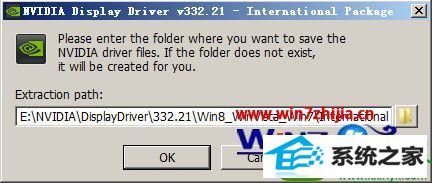
2、然后开始解压,解压到了E盘根目录下(没改那就是C盘根目录下);
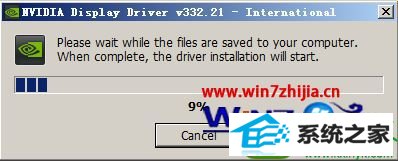
3、解压完成后出现这样一个画面,稍微等一会;

4、然后是检查系统兼容性;
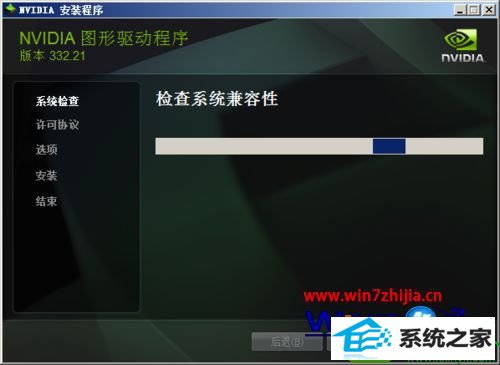
5、然后被告知安装程序法继续,图形驱动程序无法找到兼容的图形硬件,把这个窗口关掉;
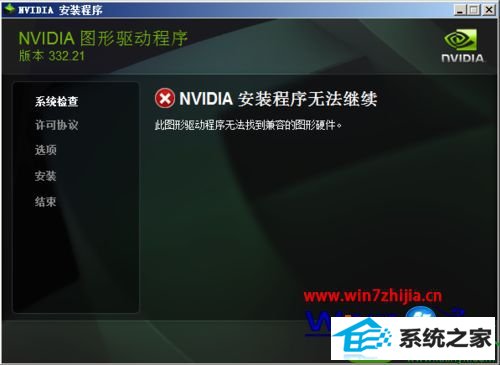
6、然后,找到E盘(如果没改就是C盘,下同)下解压出来的nVidiA文件夹。
找到并双击打开nVLTn.inf。
路径E:/nVidiA/displaydriver/332.21/win8_winVista_win10/international/display.driver/nVLTn.inf(最近安装了340.52,变成了nVLTi.inf)

7、按下Ctrl+F查找 nVidiA GeForce GT 130M(联想Y450的显卡型号);

8、在下面添一行 nVidiA_dEV.0652.387A.17AA = "nVidiA GeForce GT 130M";

9、查找方向改为向上,查找 %nVidiA_dEV.0652.3882.17AA%;

10、在找到的那一行下面,添上一行 %nVidiA_dEV.0652.387A.17AA% = section0★★, pCi/VEn_10dE&dEV_0652&sUBsYs_387A17AA;
注意★★处的两个数字要和上一行的上一行相同位置的两个数字一样。


11、上一步骤重复4次,然后保存。
(要把全部含有%nVidiA_dEV.0652.3882.17AA%的行下面都添上一行%nVidiA_dEV.0652.387A.17AA% = section0★★, pCi/VEn_10dE&dEV_0652&sUBsYs_387A17AA)
12、运行E:/nVidiA/displaydriver/332.21/win8_winVista_win10/international/setup.exe 即可正常安装了。
13、E盘下的nVidiA文件夹在安装完毕后可以删掉。
关于联想笔记本win10系统安装驱动提示“此图形驱动程序无法找到兼容的图形硬件”怎么办就给大家介绍到这边了,有遇到一样情况的用户们可以采取上面的方法步骤来解决。
本站发布的系统与软件仅为个人学习测试使用,不得用于任何商业用途,否则后果自负,请支持购买微软正版软件!
Copyright @ 2022 萝卜家园版权所有